Pretvori WMV u AVI
Proširenje WMV-a je format Microsoftovih video datoteka. Nažalost, to podržavaju samo neki videoplayeri. Da bi riješio problem kompatibilnosti, datoteka s takvim ekstenzijom može se ponovno kodirati u AVI - mnogo češći oblik.
Pročitajte također: Kako pretvoriti videozapis u drugi format
sadržaj
Metode konverzije
Niti jedan operacijski sustav (bez obzira na to radi li se o sustavu Windows, Mac OS ili Linux) nema ugrađeni alat za pretvorbu. Stoga ćete morati pribjeći pomoć mrežnim uslugama ili specijaliziranim programima. Potonji sadrže aplikacijske pretvornike, multimedijske igrače i video uređivače. Počnimo s pretvaračima.
Prva metoda: Movavi Converter
Snažan i praktičan rješenje tvrtke Movavi ,
- Pokrenite program i odaberite AVI format.
- Dodajte videozapis koji vam je potreban. Možete to učiniti putem gumba "Dodaj datoteke" - "Dodaj videozapis" .
- Konvertibilne isječke prikazat će se u aplikacijskom sučelju. Nakon toga odaberite mapu u koju želite spremiti rezultat. Da biste to učinili, kliknite ikonu mape pri dnu radnog prozora.
- Sada kliknite gumb "Start" .
- Bit će proces promjene formata videozapisa. Napredak se izvlači u obliku trake s postotcima na dnu pretvorenog valjka.
- Kada se pretvorba zapisa dovrši, program vas obavještava sa zvučnim signalom i automatski otvara prozor "Explorer" s direktorijem u kojem se nalazi završni rezultat.
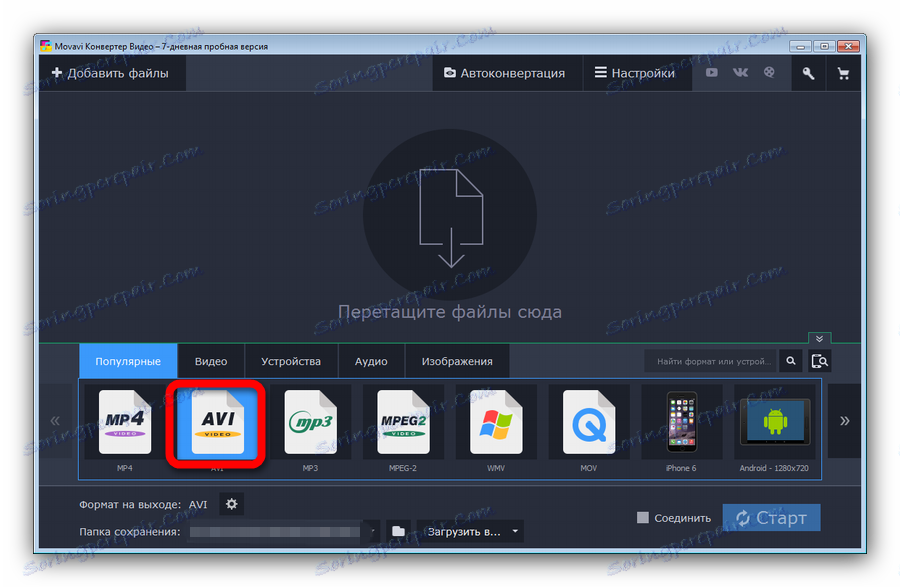
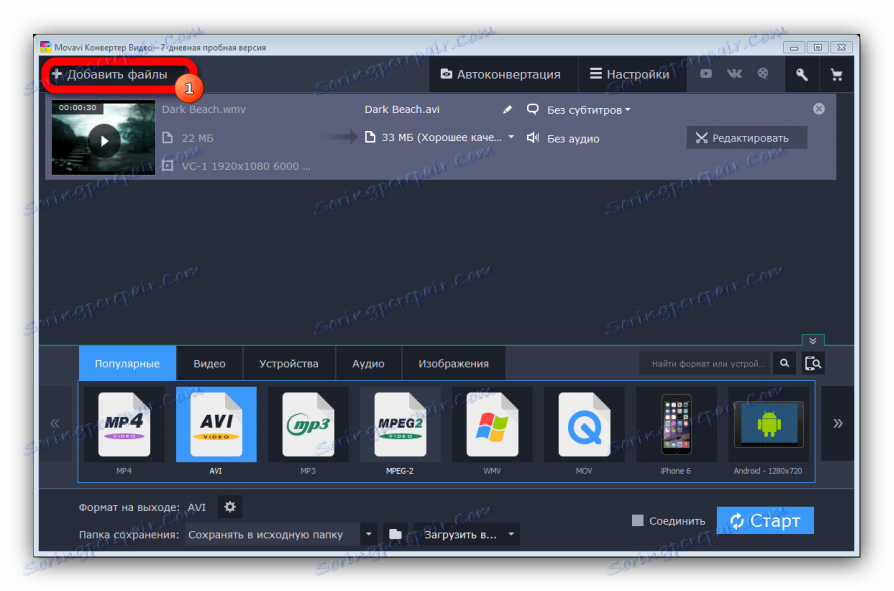
Otvara se odvojeni prozor za odabir izvorne datoteke. Idite na mapu s ovim videozapisom, odaberite ga i kliknite "Otvori" . 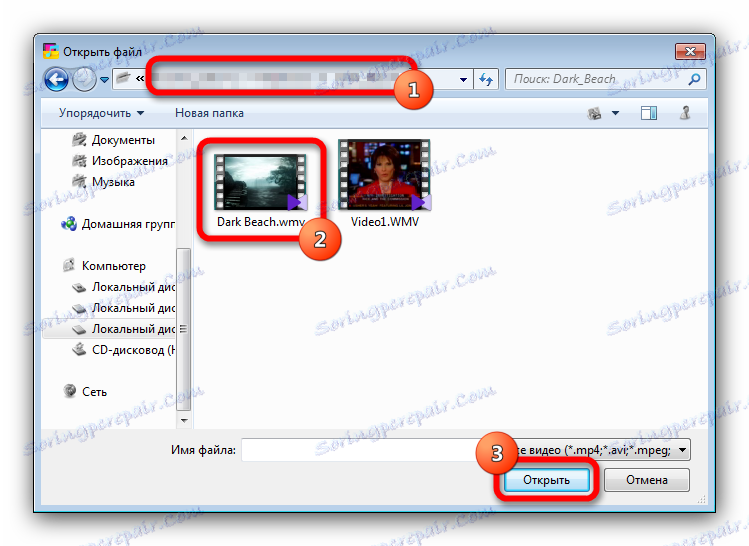
Također možete jednostavno povući valjke u radni prostor. 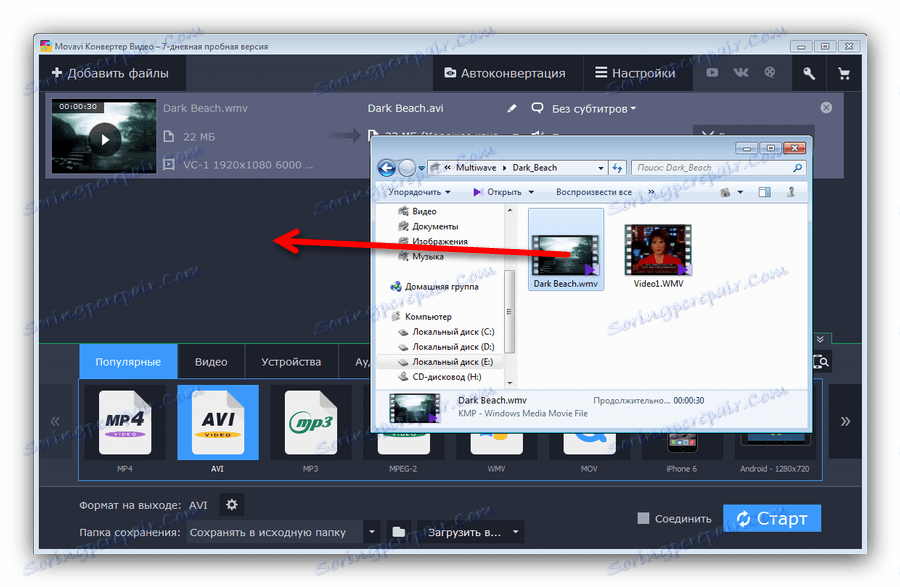
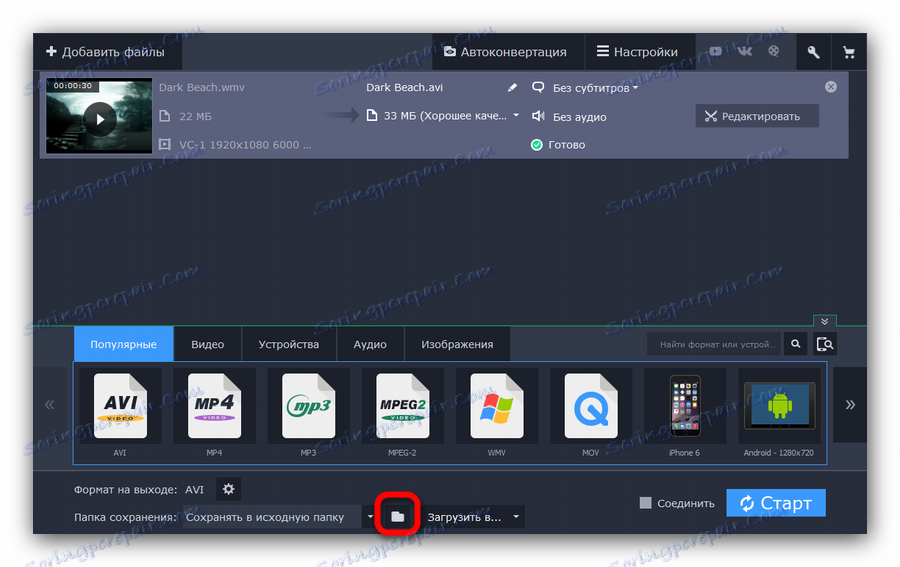
Prikazat će se odgovarajući prozor u kojem možete odrediti željeni direktorij. Unesite ga i kliknite "Odaberi mapu" . 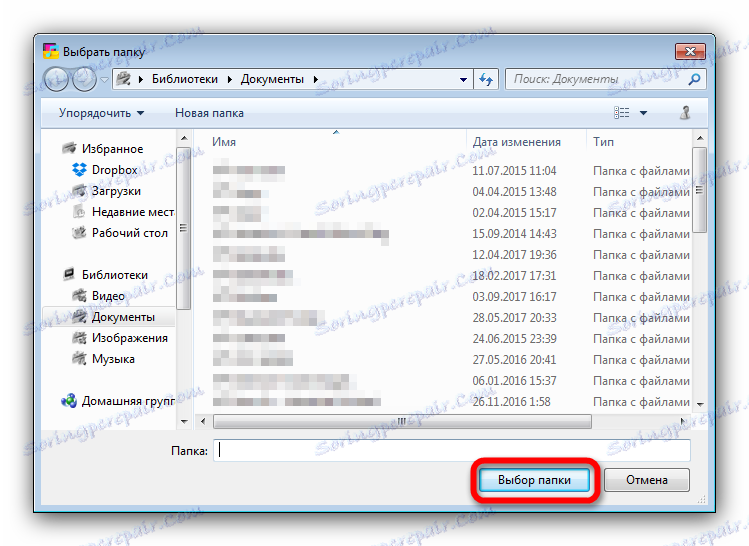
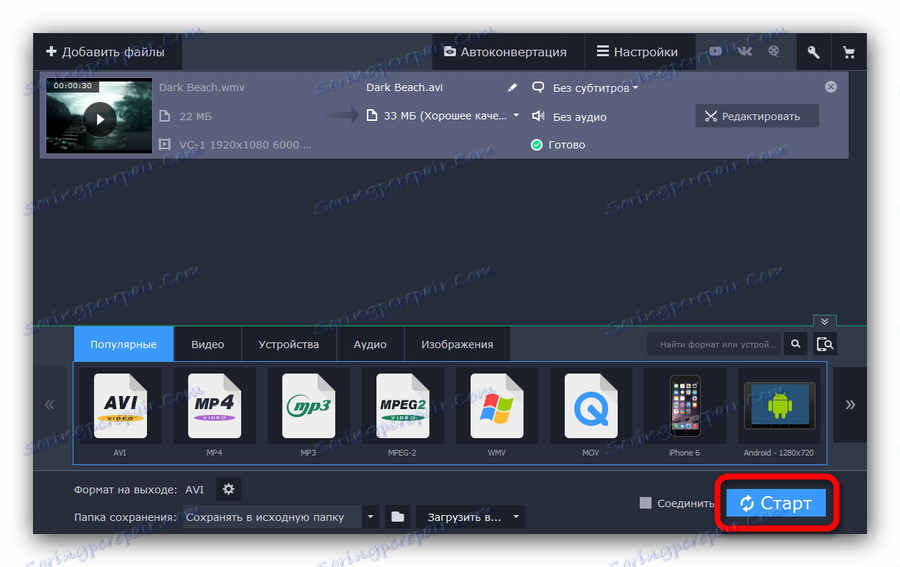
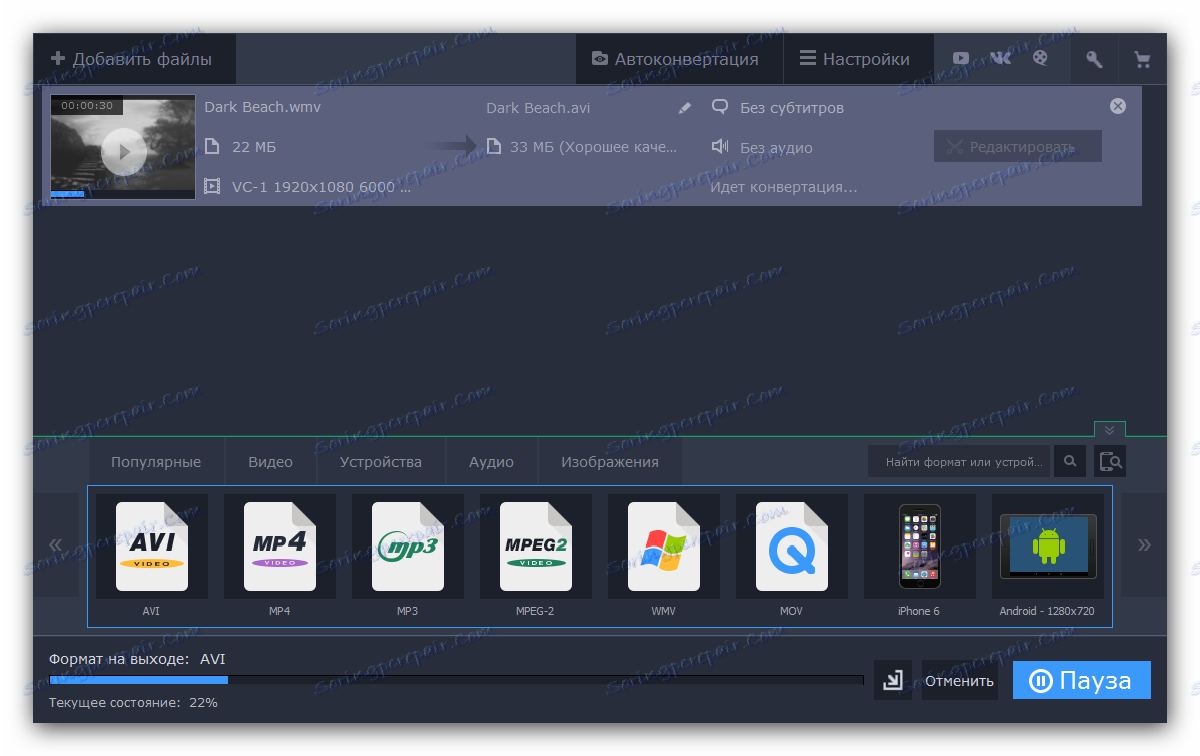
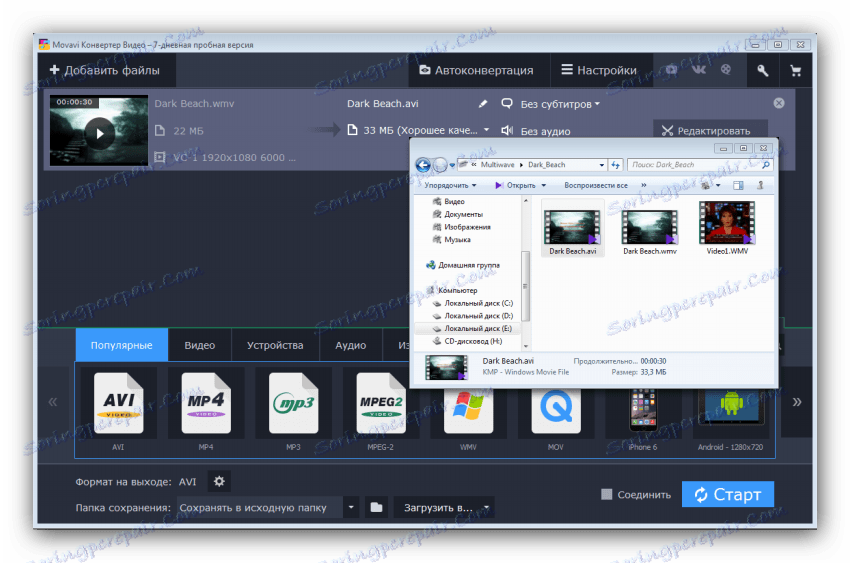
Metoda pretvaranja koristeći Movavi Converter prikladna je, ali nema nedostataka, a glavna je isplativost programa: probno razdoblje ograničeno je na tjedan, a svi videozapisi koje stvara aplikacija imat će vodeni žig.
Druga metoda: VLC media player
Najpopularnije media player VLC , poznat mnogim korisnicima, također može ponovno spremiti videozapise u različitim formatima.
- Pokrenite aplikaciju.
- Kliknite gumb "Mediji" , a zatim idite na "Pretvori / Spasi ..."
- Prije vas će se pojaviti prozor. U njemu kliknite stavku "Dodaj" .
- Nakon što odaberete datoteke, kliknite stavku "Pretvori / Spremi" .
- U ugrađenom uslužnom prozoru pretvarača kliknite gumb s ikonom postavki.
- U prozoru konverzije kliknite "Pregledaj" , odaberite mapu u koju želite spremiti rezultat.
- Kliknite "Start" .
- Nakon nekog vremena (ovisno o veličini videozapisa koji se pretvara) pojavit će se konvertirani videozapis.

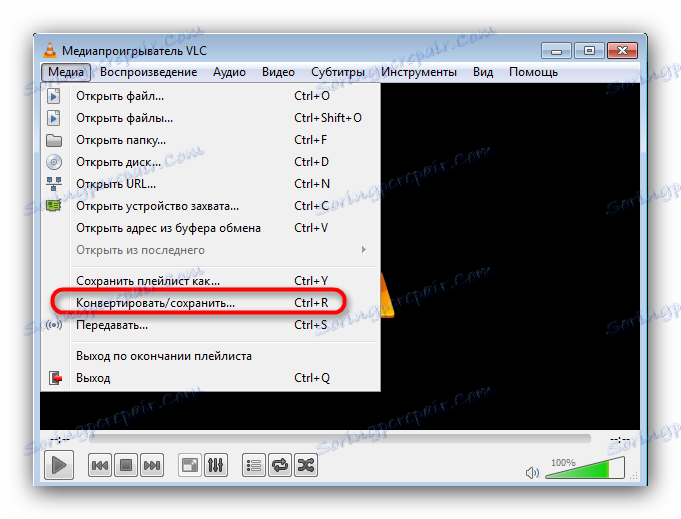
Također možete jednostavno pritisnuti Ctrl + R.
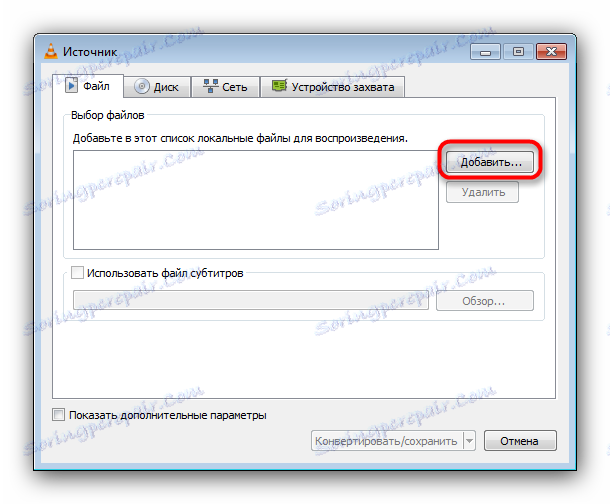
Prikazat će se prozor "Explorer" , gdje ćete odabrati zapise koje želite pretvoriti. 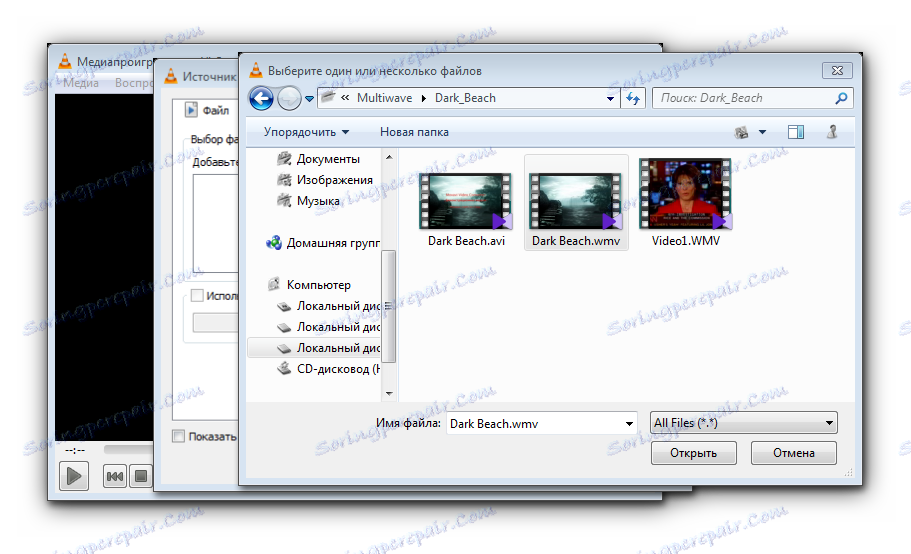
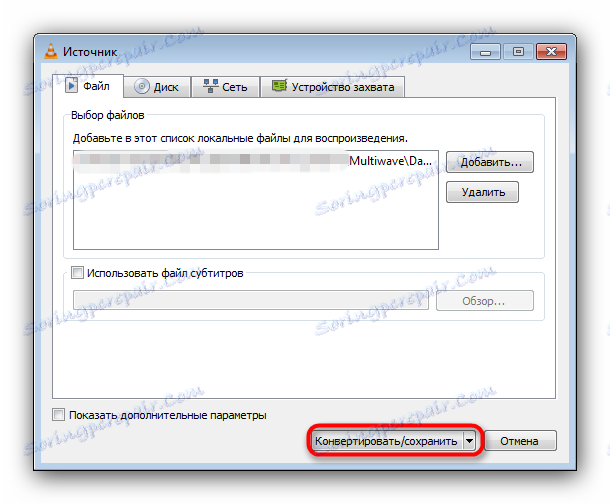
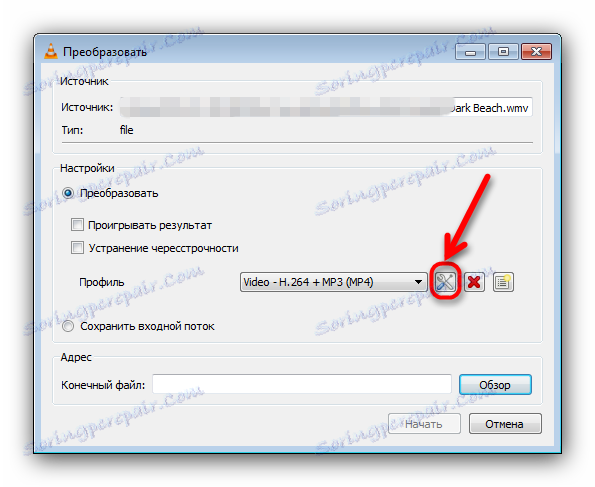
Na kartici "Encapsulation" označite potvrdni okvir s AVI formatu. 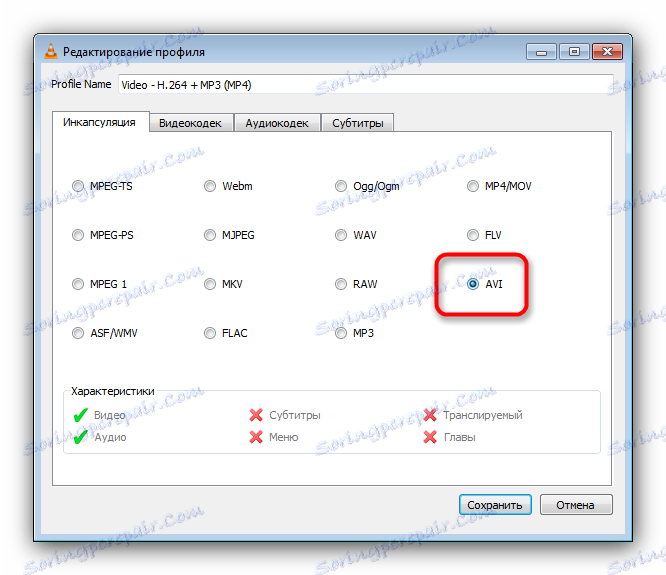
Na kartici "Video kodek" odaberite "WMV1" s padajućeg izbornika i kliknite "Spremi" . 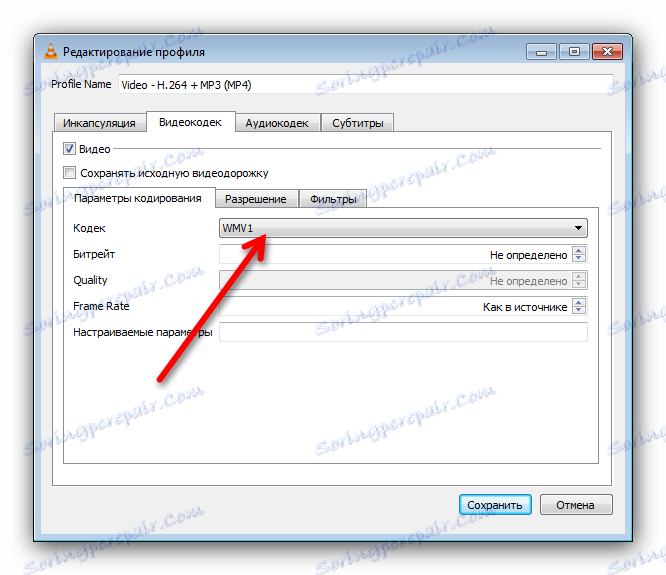
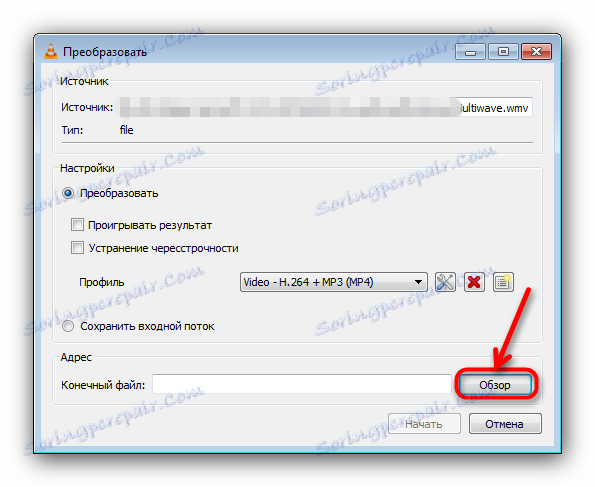
Navedite prikladno ime. 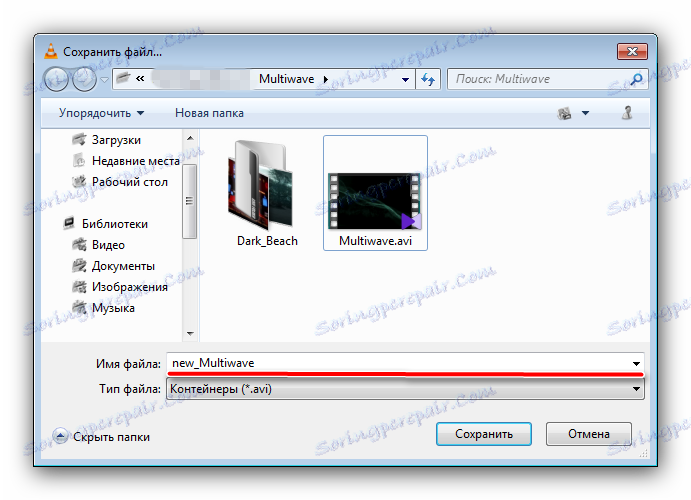
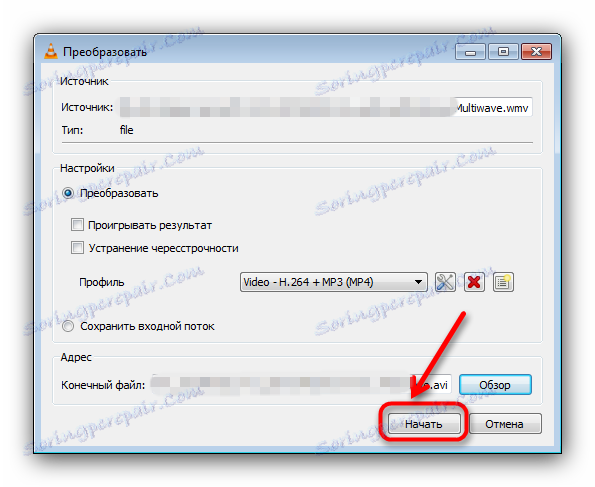
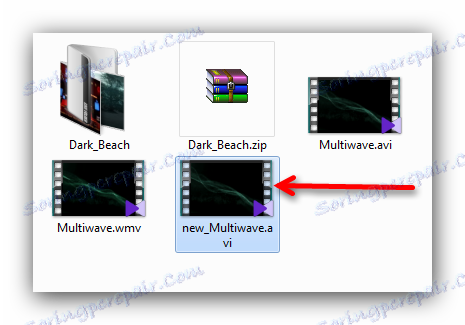
Kao što možete vidjeti, ova metoda je mnogo težak i kompliciraniji od prethodnog. Postoji i mogućnost finog podešavanja (s dopuštenjem, audio kodekom i još mnogo toga), ali je već izvan opsega ovog članka.
3. metoda: Adobe Premiere Pro
Najpretraženiji, ali jednostavan način pretvoriti video u WMV formatu u AVI. Naravno, za to će vam trebati instalirati na računalo Adob Premier Pro ,
Pročitajte također: Kako ispraviti boje u programu Adobe Premiere Pro
- Otvorite program i kliknite stavku "Izradi" .
- U lijevom dijelu prozora nalazi se multimedijski preglednik - u njemu morate dodati isječak koji želite pretvoriti. Da biste to učinili, jednostavno dvaput kliknite područje označeno na snimci zaslona.
- U prozoru "Explorer" , koji se pojavljuje nakon klika na gornji gumb, odaberite željeni film i kliknite "Otvori" .
- Zatim kliknite "Datoteka" , odaberite "Izvoz" na padajućem izborniku, a zatim "Sadržaj medija ..." .
- Pojavljuje se prozor pretvorbe. AVI format je odabran prema zadanim postavkama, tako da ga ne morate odabrati.
- Vratite se na alat za pretvorbu, kliknite gumb "Izvoz" .
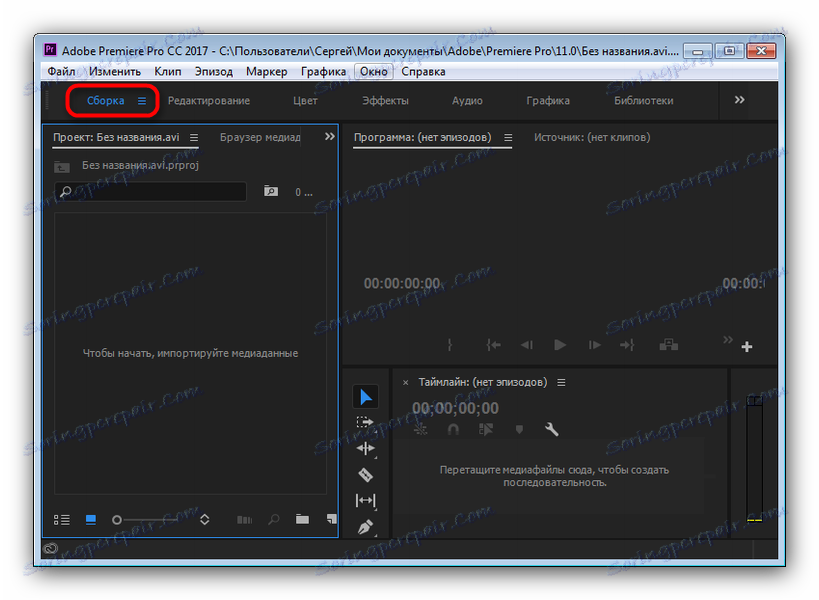
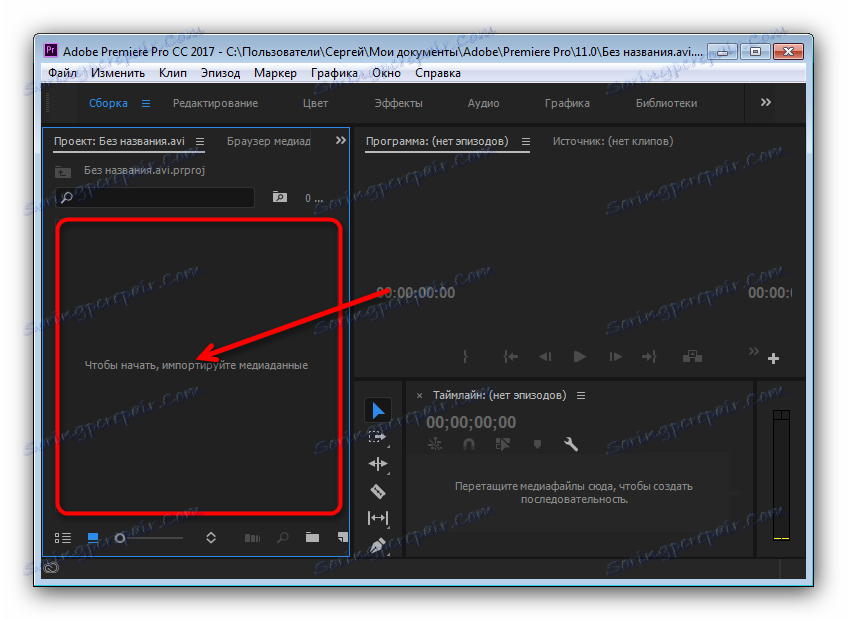
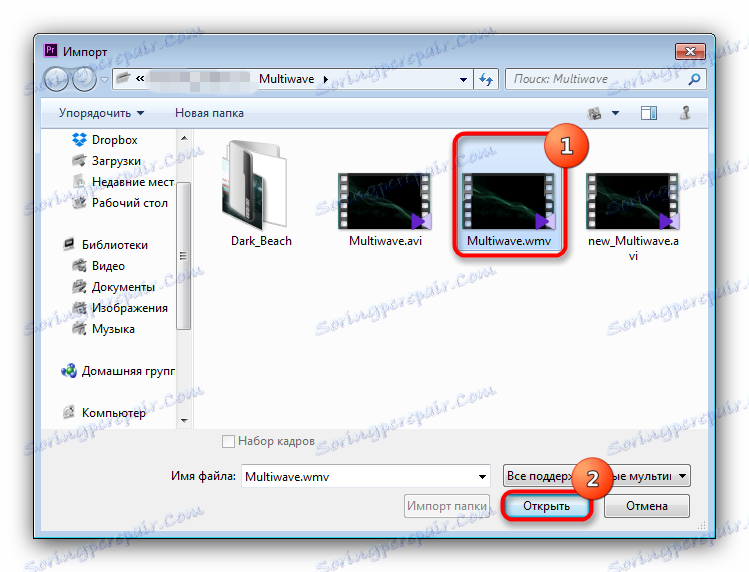
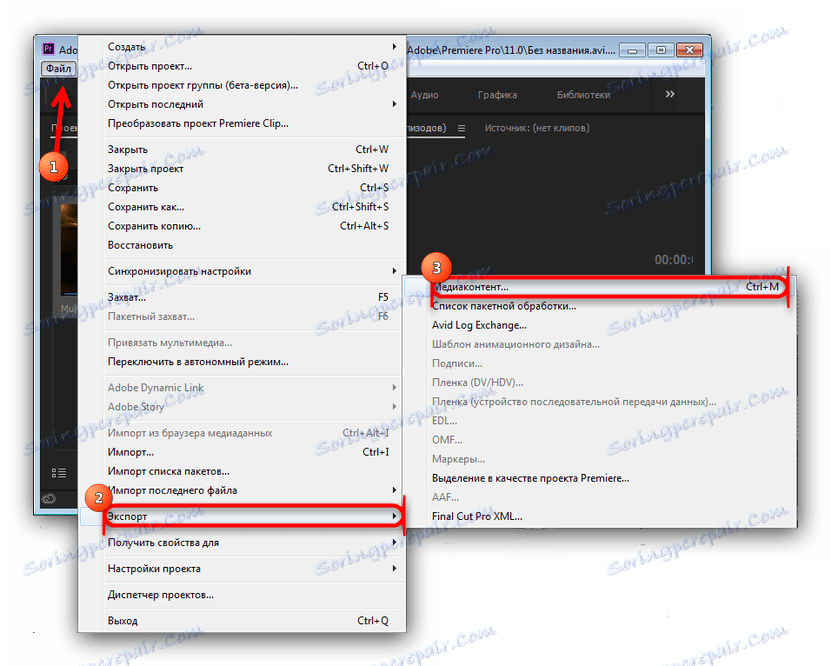
Druga opcija je odabir željenog objekta i pritisnite Ctrl + R.
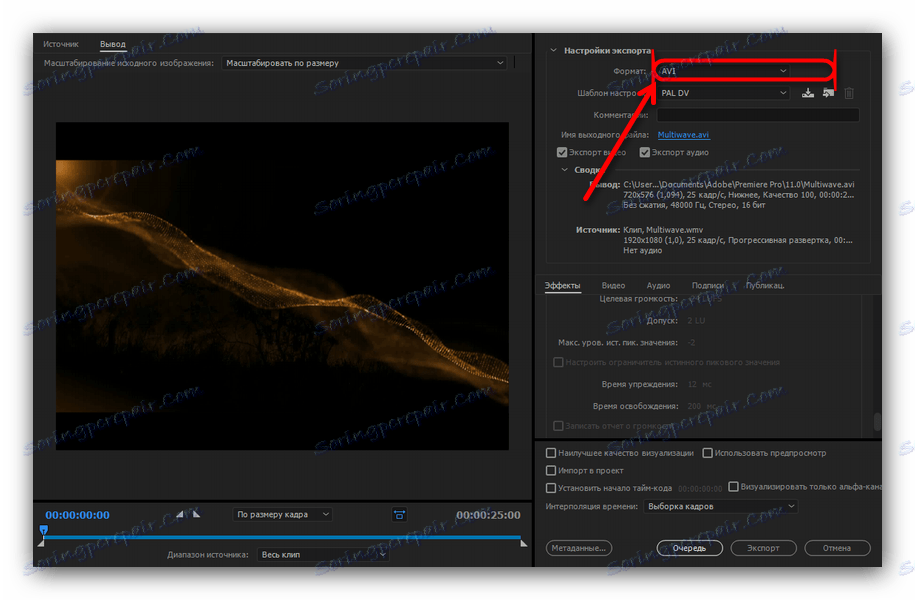
U njemu kliknite stavku "Izlazna datoteka" da biste preimenovali videozapis. 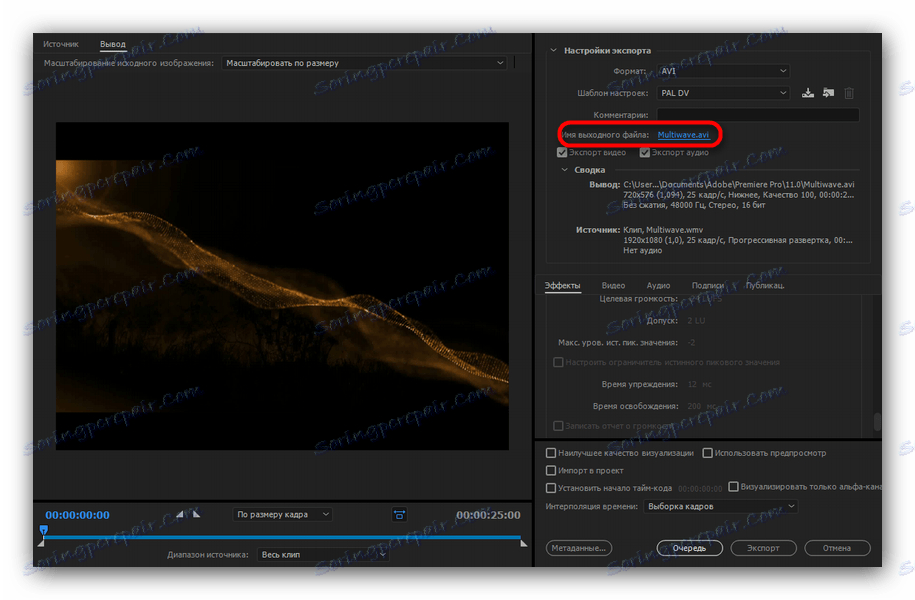
Ovdje također navedete mapu za spremanje. 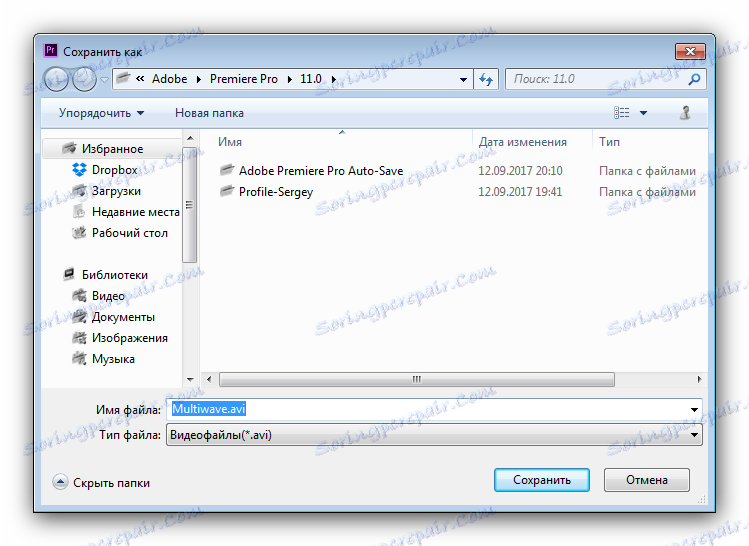
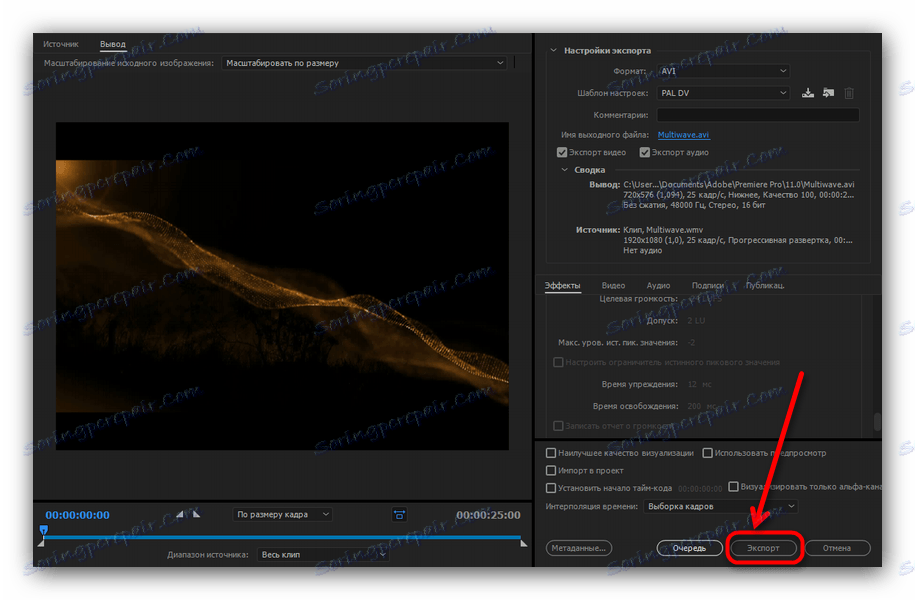
Postupak pretvorbe bit će prikazan u zasebnom prozoru u obliku trake napretka s približnim vremenom završetka. 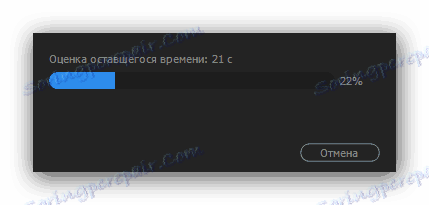
Kada se prozor zatvori, pretvoreni u AVI film će se pojaviti u prethodno odabranoj mapi. 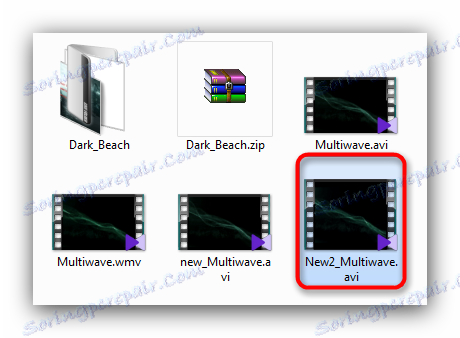
Takav neočekivani aspekt popularnog uređivača videozapisa. Glavni nedostatak ove metode je plaćeno rješenje tvrtke Adobe.
Način 4: Format Tvornice
Poznata aplikacija za rad s različitim formatima Format Tvornica pomoći će nam pretvoriti jednu vrstu video datoteke u drugu.
Pročitajte više: Kako koristiti Format Factory
- Pokrenite program i odaberite stavku navedenu na snimci zaslona u glavnom prozoru.
- Otvara se prozor Dodaj objekti.
- U "Exploreru" odaberite željeni isječak i pojavljuje se u programu.
- Prije izravnog pretvaranja odaberite odredišni direktorij na padajućem popisu na kojem želite spremiti rezultate.
- Kliknite gumb "OK" .
- U glavnom prozoru programa kliknite gumb "Start" .
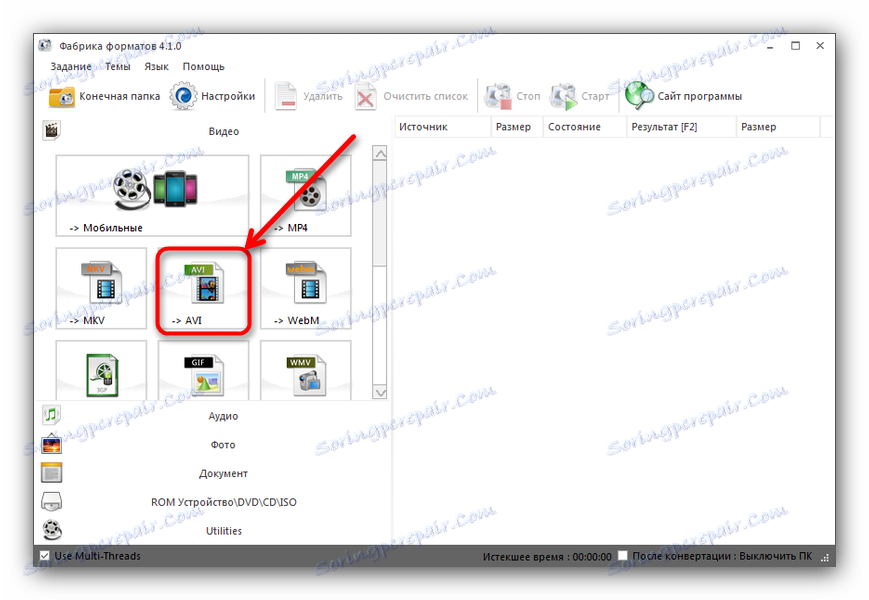
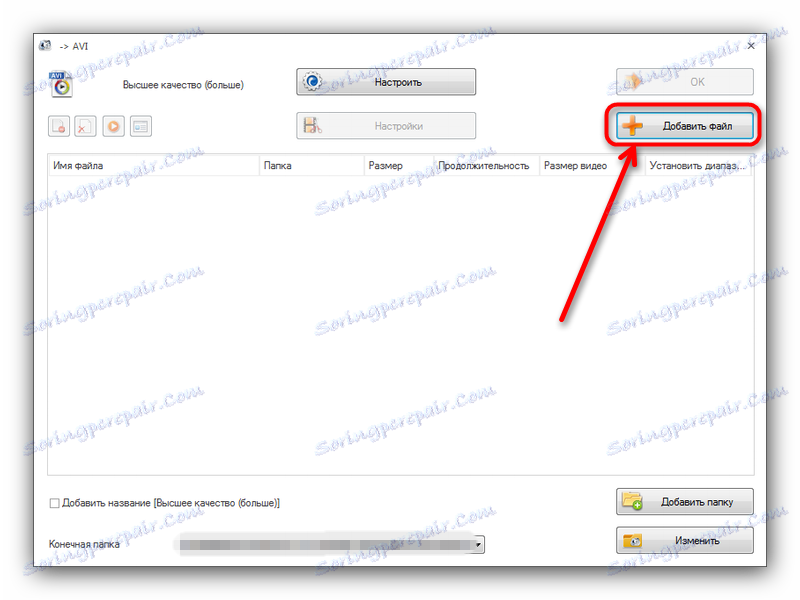
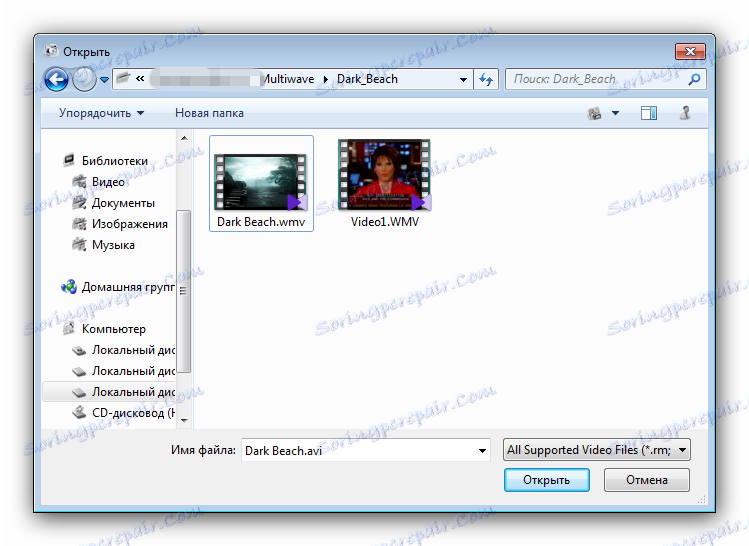
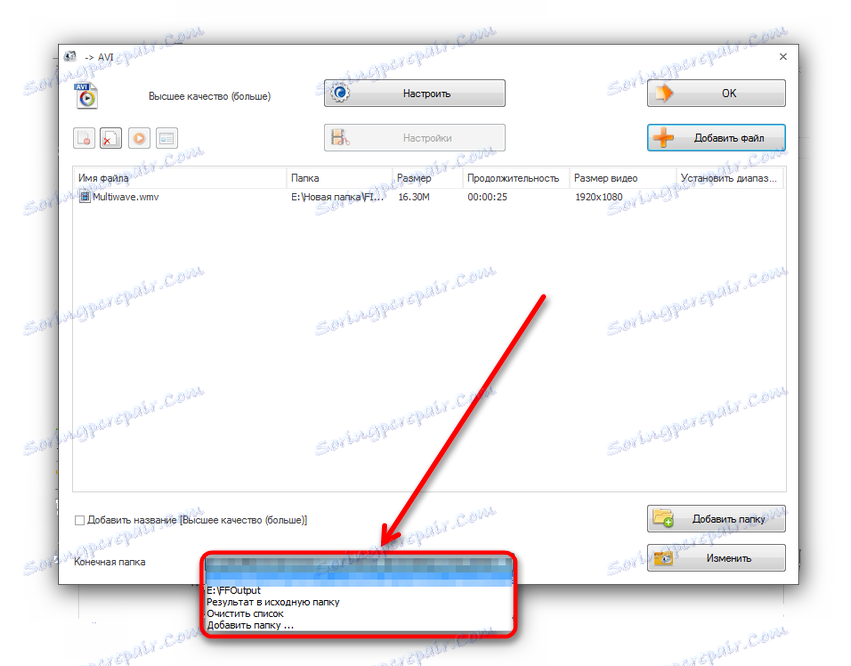
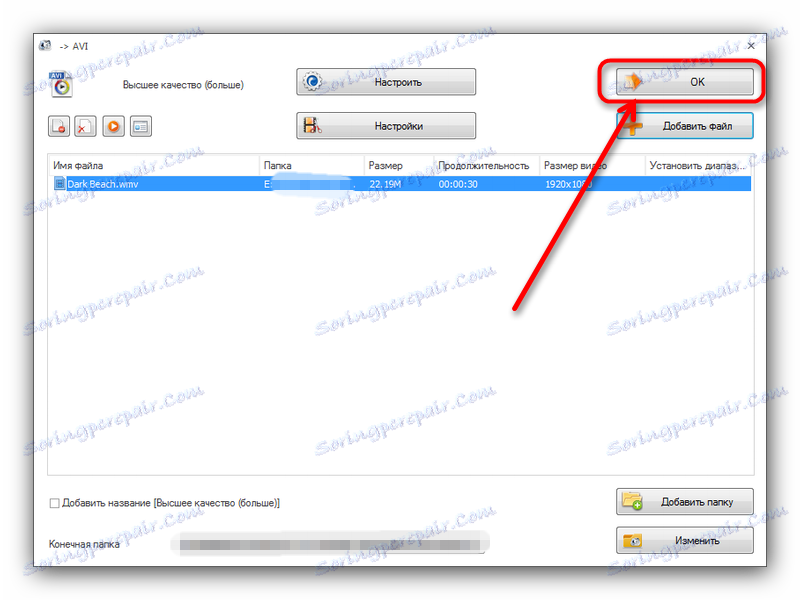
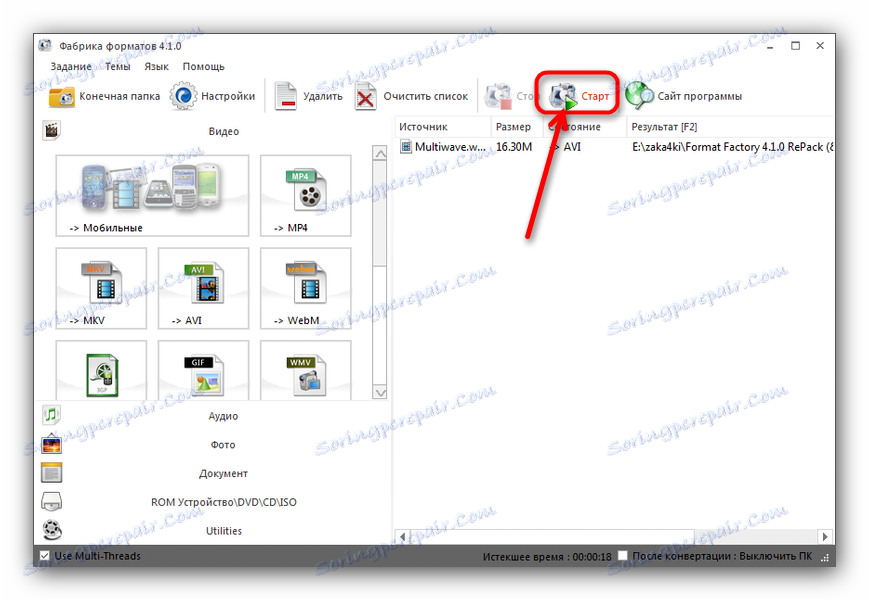
Počinje proces pretvorbe datoteke u AVI format. Napredak se prikazuje u istom glavnom prozoru, također u obliku trake s postotcima. 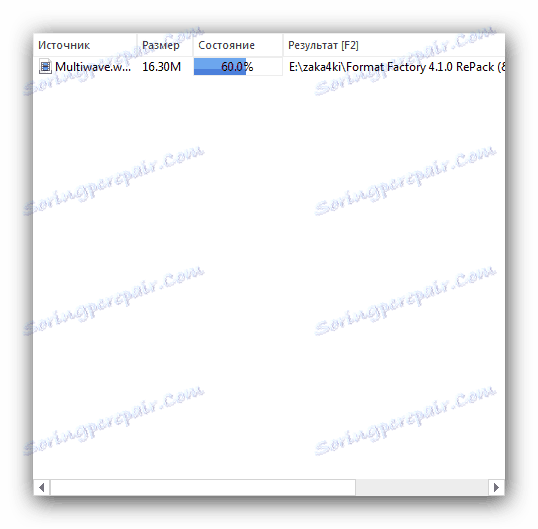
Bez sumnje, jedan od najlakših načina, srećom, Tvornica formata je harvester popularan i poznat. Nedostatak ovdje je značajka programa - veliki video s pomoći da pretvori vrlo dugo vremena.
5. metoda: Video to Video Converter
Jednostavan, ali izuzetno zgodan program s izgovorenim imenom.
Preuzmite Video to Video Converter
- Otvorite program i kliknite gumb "Dodaj" u glavnom prozoru.
- Otvorit ćete već poznati prozor "Explorer" , gdje ćete preuzeti film za pretvorbu u program.
- Nakon preuzimanja isječka ili filma pojavit će se element sučelja s različitim formatima. Prema zadanim postavkama AVI je odabran, ako ne, kliknite odgovarajuću ikonu, a zatim kliknite gumb "OK" .
- Vratite se na glavni radni prostor Video to Video Converter, kliknite ikonu mape da biste odabrali mjesto na kojem želite spremiti rezultat.
- Zatim kliknite gumb "Pretvori" .
- Na kraju, konvertirani film bit će u prethodno odabranom direktoriju.
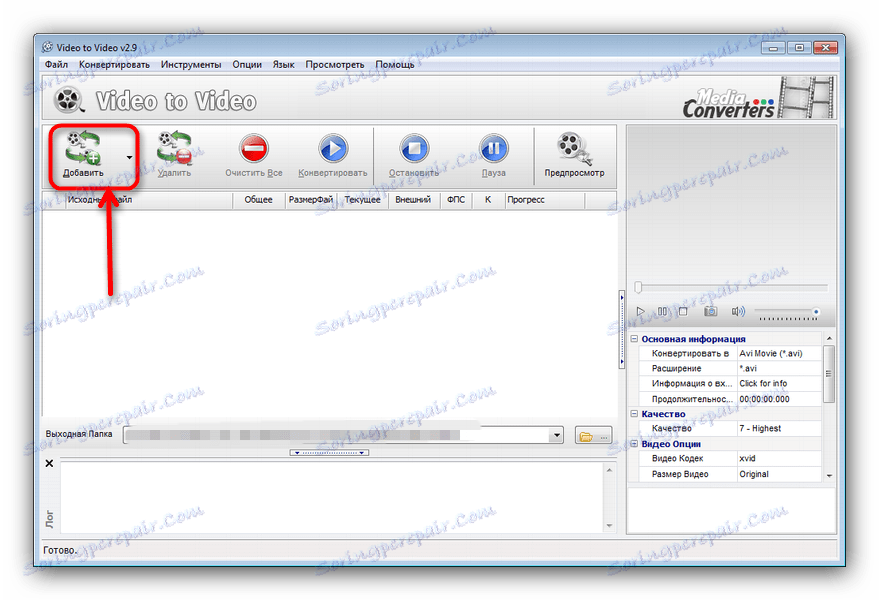
Imajte na umu da s njima možete dodati i zasebni videozapis i mapu.
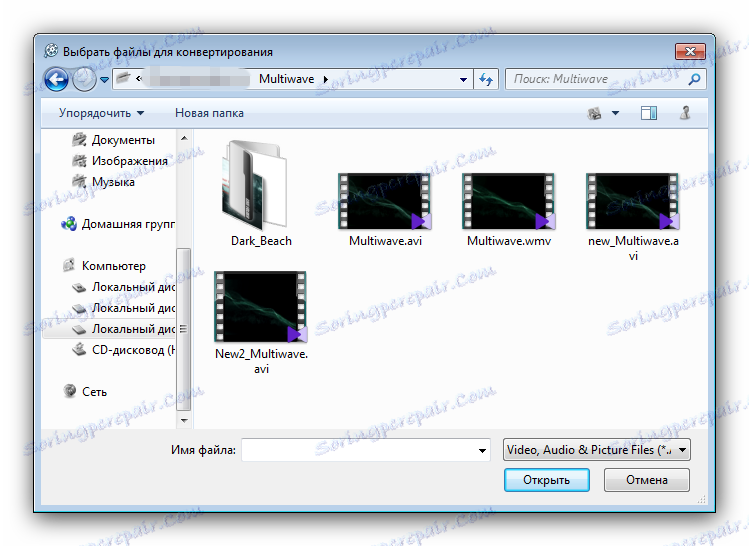
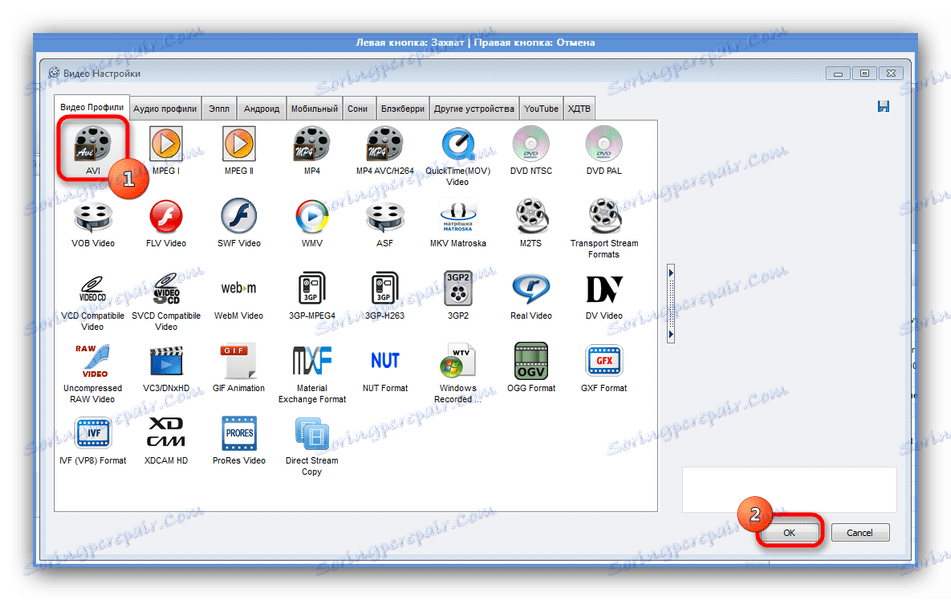
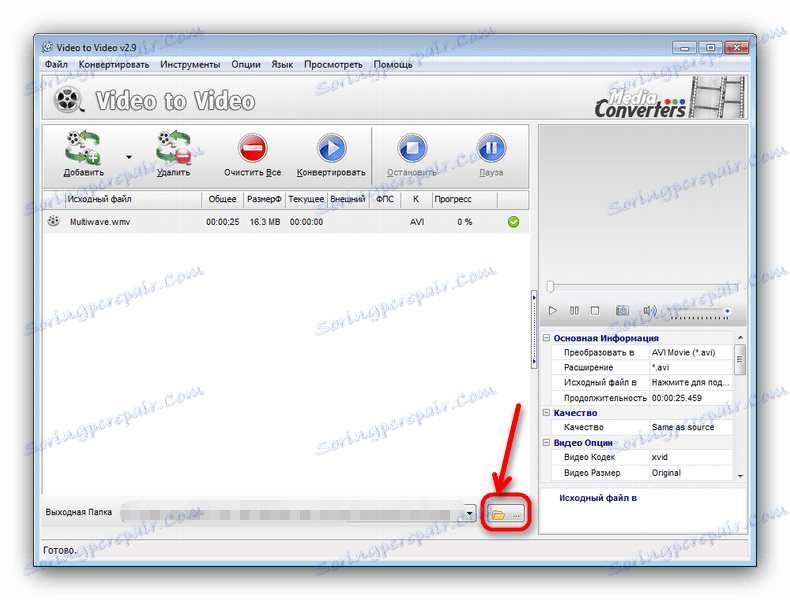
U prozoru direktorija odaberite željeni i kliknite U redu . 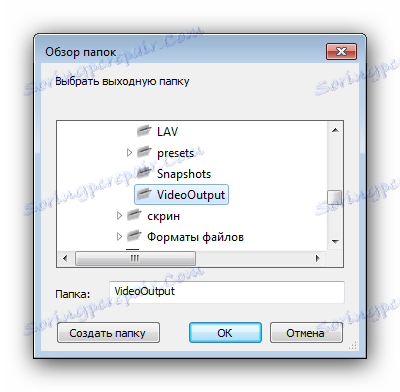
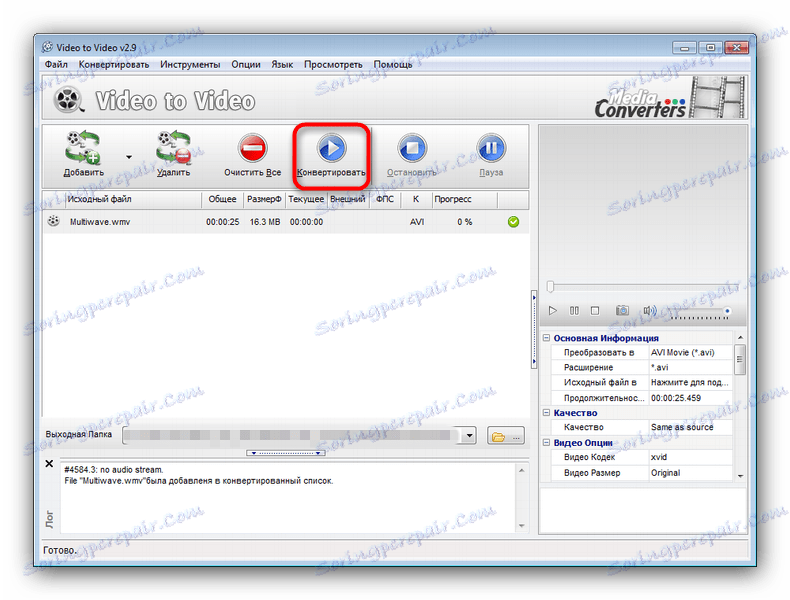
Aplikacija će započeti s radom, na dnu glavnog prozora prikazuje se napredak. 

Također je prikladan način, ali postoji i nedostatak - program radi vrlo sporo, čak i na moćnim računalima, a dodatno je nestabilan: može se objesiti u pogrešno vrijeme.
Očito, pretvoriti video iz WMV formata u AVI format, možete to učiniti bez korištenja online usluga, jer je alat za to u sustavu Windows je vrlo bogat: možete ga pretvoriti pomoću posebnih programa ili s video urednicima poput Adobe Premiere ili VLC player , Jao, neki od rješenja su plaćeni, i bit će samo pogodna za kratku upotrebu. Ipak, za potporu slobodnog softvera postoje i njihove mogućnosti u obliku Format Factory i Video to Video Converter.